
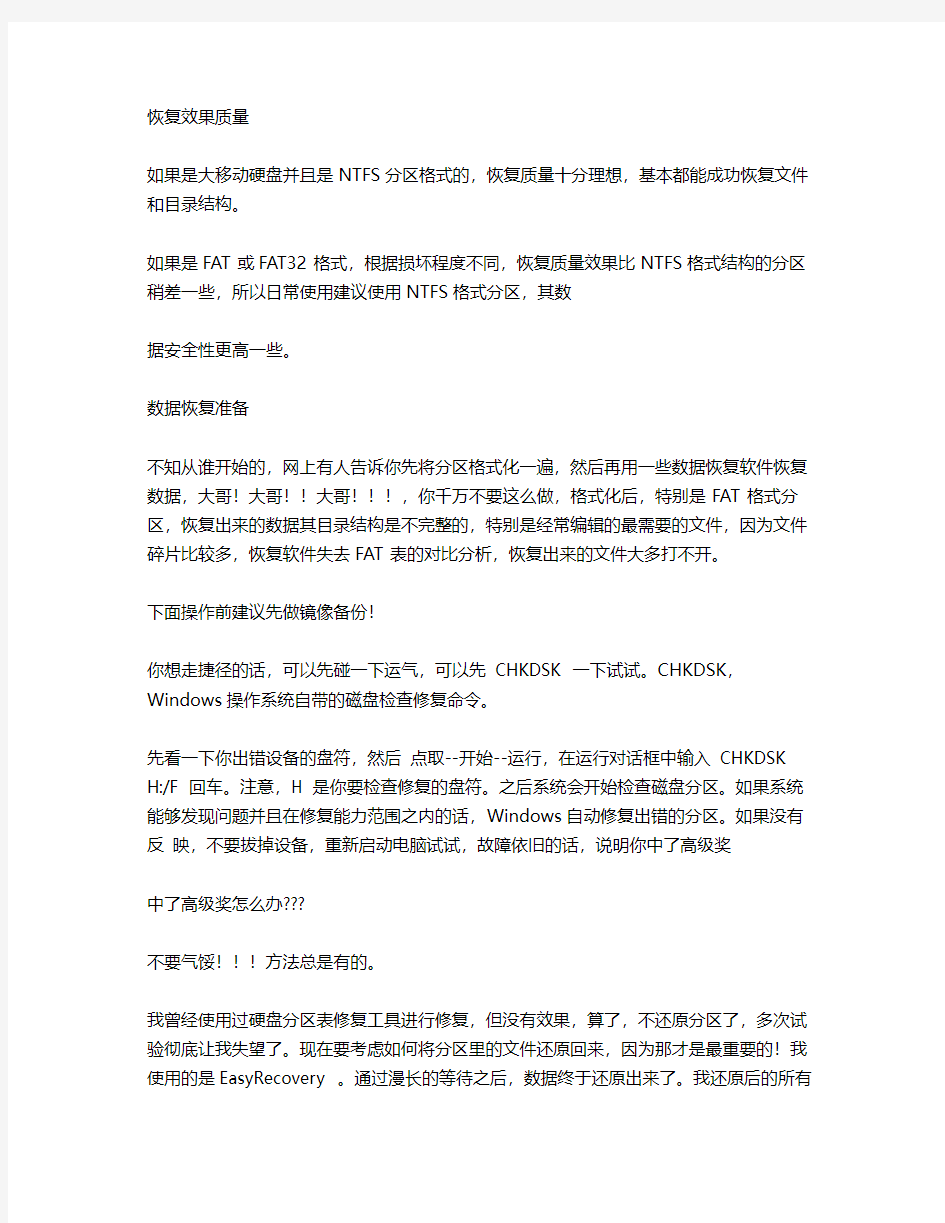
文件或目录损坏且无法读取的解决办法大集合
方法很简单,用chsdsk命令即可
详解如下:
开始--运行--输入cmd--输入chkdsk 盘符: /f
等命令运行完即可.
这里要注意的是,那个冒号后面要空一格,别跟着就写"/f"
无法打开H盘,文件或目录损坏且无法读取
故障现象
不管是移动硬盘还是优盘,包括本地电脑上的硬盘分区,双击打开时,提示:“无法打开H盘,文件或目录损坏且无法读取,....”。有的分区格式变为RAW。
数据丢失原因分析
出现这种错误提示,是由于各种原因导致的磁盘文件目录(FAT,MFT)出错造成。主要发生在优盘、MP3、移动硬盘等移动设备上,其中大容量(160G以上)NTFS分区格式的外置移动硬盘发生几率最高最多。产生的原因很多,一般有下面几种原因:
1、没有正常插拔移动设备,系统没有完成完整的读写操作,致使文件目录信息错乱和不完整。比如我们复制一个文件到移动设备,关机重启、拔取后,再次打开使用或到别的电脑上使用时出现症状。
2、选用了劣质产品,包括劣质电源、主板、数据线、特别是劣质外置硬盘盒。产品的电源、主控电路不稳定,致使磁盘寻址出错,写信息错乱。
3、使用了PQ、PM等磁盘分区调整工具。
4、病毒、硬盘硬件本身故障、工作期间突然停电。
恢复效果质量
如果是大移动硬盘并且是NTFS分区格式的,恢复质量十分理想,基本都能成功恢复文件和目录结构。
如果是FAT或FAT32格式,根据损坏程度不同,恢复质量效果比NTFS格式结构的分区稍差一些,所以日常使用建议使用NTFS格式分区,其数
据安全性更高一些。
数据恢复准备
不知从谁开始的,网上有人告诉你先将分区格式化一遍,然后再用一些数据恢复软件恢复数据,大哥!大哥!!大哥!!!,你千万不要这么做,格式化后,特别是FAT格式分区,恢复出来的数据其目录结构是不完整的,特别是经常编辑的最需要的文件,因为文件碎片比较多,恢复软件失去FAT表的对比分析,恢复出来的文件大多打不开。
下面操作前建议先做镜像备份!
你想走捷径的话,可以先碰一下运气,可以先CHKDSK 一下试试。CHKDSK,Windows操作系统自带的磁盘检查修复命令。
先看一下你出错设备的盘符,然后点取--开始--运行,在运行对话框中输入CHKDSK H:/F 回车。注意,H 是你要检查修复的盘符。之后系统会开始检查磁盘分区。如果系统能够发现问题并且在修复能力范围之内的话,Windows自动修复出错的分区。如果没有反映,不要拔掉设备,重新启动电脑试试,故障依旧的话,说明你中了高级奖
中了高级奖怎么办???
不要气馁!!!方法总是有的。
我曾经使用过硬盘分区表修复工具进行修复,但没有效果,算了,不还原分区了,多次试验彻底让我失望了。现在要考虑如何将分区里的文件还原回来,因为那才是最重要的!我使用的是EasyRecovery 。通过漫长的等待之后,数据终于还原出来了。我还原后的所有
文件都在^_^运气比较好呀^_^,只是一些目录没有了,还好,只要文件在就好^_^ 那可是多年心血的资料呀!!!另外网上说使用R-STUDIO 也可以,这次没有试,以前用过R-STUDIO 还原过U盘内的数据,效果不错!^_^
附chkdsk 参数说明:
CHKDSK [volume[[path]filename]]] [/F] [/V] [/X] [/C] [/L[:size]]
volume 指定驱动器(后面跟一个冒号)、装入点或卷名。
filename? 仅用于FAT/FAT32: 指定要检查是否有碎片的文件
/F 修复磁盘上的错误。
/V 在FAT/FAT32 上: 显示磁盘上每个文件的完整路径和名称。
在NTFS 上: 如果有清除消息,将其显示。
/R 查找不正确的扇区并恢复可读信息(隐含/F)。
/L:size 仅用于NTFS:? 将日志文件大小改成指定的KB 数。如果没有指定大小,则显示当前的大小。
/X 如果必要,强制卷先卸下。卷的所有打开的句柄就会无效(隐含/F)
/I 仅用于NTFS: 对索引项进行强度较小的检查
/C 仅用于NTFS: 跳过文件夹结构的循环检查。
/I 和/C 命令行开关跳过卷的某些检查,减少运行Chkdsk 所需的时间
昨天老哥从我移动硬盘拷了点电影出去,
结果今天用的时候,4个分区里面竟然有2个共计80G打不开了,晕乖乖~那么多资料呢
先是想到了试着修改一下分区驱动器号,结果没用,
试着把分区标志为活动的,还是没用
搜网上有人说把移动硬盘插机箱后面,试了还是不行.
后来急着回家就先放一边了.
今晚专门网上搜了一下,哈哈,最后成功搞定,
方法很简单,用chsdsk命令即可
详解如下:
开始--运行--输入cmd--输入chkdsk 盘符: /f
等命令运行完即可.
这里要注意的是,那个冒号后面要空一格,别跟着就写"/f"
截个图:
修复分区表试试。用SPFDISK查看分区信息,结果却很正常。不明所以的情况下,就想重置MBR试试。重置MBR后,重启进入XP,结果问题依旧。重启再进入DOS,用支持NTFS的KV3000杀毒程序扫描,可以读取该盘,且文件目录和文件都在。这说明文件并没有受损,那应该还是目录索引的问题,可为什么用CHKDSK不行呢?回到XP,再次用CHKDSK /F命令修复,没想到这次却顺利修复完成。打开该盘,所有文件都回来了,除了其中的少量文件受损不能打开外,其它大部分都可以正常运行,尤其是里面的重要文件全部都完好无损。真奇怪,为什么刚才不行,现在却可以了呢?是因为重置了MBR 吗?
既然已经修好,就把硬盘拆下来,装回原来的硬盘盒。接上电脑后开机,刚才的问题又出现了。拔下来再插入,还是老样子。怎么会这样?只是折装下又坏了?按刚才的步骤进入SPFDISK想重置MBR,结果发现根本认不到这个硬盘。换了几种硬盘修复工具,都没认到这个盘。实在没办法,再把硬盘拆下来,装入刚才那个硬盘盒。开机,连上移动硬盘,问题依旧。试着运行CHKDSK,没想到居然顺利修复完成。再在XP点击该盘盘符,顺利打开,文件又都回来了。
这次不敢再拆装了,赶紧把重要数据都备份到本地硬盘上。然后删除该硬盘的磁盘分区后,再装回原来的硬盘盒。连上电脑后,不但没认到盘,反而死机了。拔下来换上刚才那个硬盘盒,再连上电脑,这回又好了。于是对该硬盘重新分区并格式化,确认系统正常认到该盘后,再把该盘装回原硬盘盒,重新插入电脑,结果又是死机。重启电脑,居然在自检处卡了许久才进入,还是认不到该盘。至此可以断定是硬盘盒坏了。这个硬盘盒还是三星原装的硬盘盒,平时几乎没有用,就这几天较长时间下载数据,没想到居然就坏了。用于替换的那个硬盘盒只是完全不知名的、最便宜的杂牌硬盘盒,可是却用了很久都没坏,整天整天挂着下载和看片子,都照样正常工作。可见名牌也不见得是好东西。前几天同事也买了三星的移动硬盘,也是原装的硬盘盒,结果刚买回来就是坏的,只是复制粘贴数据都会出错,去换了一个才可以用了。三星这个牌子的硬盘盒,以后我绝对不会买了。
附:
1、MBR(Main Boot Record):主引导记录
2、CHKDSK [volume[[path]filename]]] [/F] [/V] [/R] [/X] [/C] [/L[:size]]
volume 指定驱动器(后面跟一个冒号)、装入点或卷名。
filename 仅用于FAT/FAT32: 指定要检查是否有碎片的文件
/F 修复磁盘上的错误。
/V 在FAT/FAT32 上: 显示磁盘上每个文件的完整路径和名称。
在NTFS 上: 如果有清除消息,将其显示。
/R 查找不正确的扇区并恢复可读信息(隐含/F)。
/L:size 仅用于NTFS: 将日志文件大小改成指定的KB 数。
如果没有指定大小,则显示当前的大小。
/X 如果必要,强制卷先卸下。
卷的所有打开的句柄就会无效(隐含/F)
/I 仅用于NTFS: 对索引项进行强度较小的检查
/C 仅用于NTFS: 跳过文件夹结构的循环检查。
/I 和/C 命令行开关跳过卷的某些检查,减少运行Chkdsk 所需的时间。“cmd”后回车,输入“chkdsk 移动硬盘所在盘符:/R”回车,按提示操作即可。这个方法应该同样适用于U盘、MP3等大容量移动存储设备。
附:CHKDSK命令参数
检查磁盘并显示状态报告。
CHKDSK [volume[[path]filename]]] [/F] [/V] [/R] [/X] [/C] [/L[:size]]
volume 指定驱动器(后面跟一个冒号)、装入点
或卷名。
filename 仅用于FAT/FAT32: 指定要检查是否有碎片的文件。
/F 修复磁盘上的错误。
/V 在FAT/FAT32 上: 显示磁盘上每个文件的完整路径和名称。
在NTFS 上: 如果有清除消息,将其显示。
/R 查找不正确的扇区并恢复可读信息(隐含/F)。
/L:size 仅用于NTFS: 将日志文件大小改成指定的KB 数。
如果没有指定大小,则显示当前的大小。
/X 如果必要,强制卷先卸下。
卷的所有打开的句柄就会无效(隐含/F)。
/I 仅用于NTFS: 对索引项进行强度较小的检查。
/C 仅用于NTFS: 跳过文件夹结构的循环检查。
移动硬盘删除文件时提示“文件或目录损坏且无法读取”的解决方法-chkdsk 命令的巧用
新买一个移动硬盘,同学借去Copy一个游戏,拷来后发现数据包损坏,提示"文件或目录损坏且无法读取",我连忙检查,新买的硬盘出现这个问题,莫不是买到有坏道的水货了?复制粘贴该分区内其它文件,无任何问题,但不能排除是硬盘坏道。
打开这个文件夹,正常,可以浏览里面文件。右键查看文件夹属性,见其为只读属性,把只读属性去掉,点击确定,提示文件夹内有文件损坏,无法重新设置属性,找到该文件,果然已被损坏,不能正常打开。尝试删除失败。ms-dos下使用rd /s命令强制删除失败。进入到该文件夹下使用del /f命令强制删除失败。哎呀,我还不信删不了你。
cmd进入该盘目录,运行chkdsk /f,提示CHKDSK 正在校验文件...,几秒后提示删除*.*文件索引成功,重新运行rd /s +文件夹名,文件夹成功删除。
问明情况,同学copy这个游戏文件的时候对方机器正在运行这个游戏,一般游戏程序为了保证数据的安全性和完整性,在游戏运行的时候肯定以资源独享形式访问某些文件,这些文件被暂时锁定,这个时候复制到的文件是不完整的。所以会提示这些文件被损坏。让同学重新copy一次,拷资料的时候不要运行游戏或者把游戏打包后复制。问题解决。
爬到网上看网友们遇到这个问题的解决方法,最多的建议是把分区格式化,我的建议是:遇到这个问题时,不妨先运行一次chkdsk命令,可能会免去不必要的麻烦和损失哦。
ps:chkdsk命令的一些小知识。
chkdsk是check disk的缩写,用来检查你的磁盘的使用情况。
chkdsk命令的格式是: chkdsk 磁盘名,例如要检查A盘使用情况,就输入chkdsk A: ,检查c盘使用情况,就输入chkdsk C: ,如果直接输入chkdsk,就检查当前磁盘的使用情况。
移动硬盘显示“无法访问、拒绝访问”时的解决方案:
https://www.doczj.com/doc/ca9649523.html,/view/8dfcd1acdd3383c4bb4cd2a5?pcf=2
0x80070570 文件或目录损坏且无法读取CHKDSK 修复方法 今天在整理硬盘时发现数月前下载的柯南剧场版《沉默的十五分钟》,看过了觉得并不好看,决定把它删除时出现了如下错误: 错误0x80070570:文件或目录损坏且无法读取。 不要太担心是出现了磁盘坏道,也许只是小小的存储问题。解决方法很简单,用chsdsk命令即可。 方法如下: 开始--运行--输入cmd--输入chkdsk 盘符: /f ,例如:“chkdsk c: /f”。 等命令运行完即可。 注意:冒号后面有一空格 注:chkdsk 参数说明: CHKDSK [volume[path]filename]] [/F] [/V] [/X] [/C] [/L[:size] volume 指定驱动器(后面跟一个冒号)、装入点或卷名。 filename 仅用于FAT/FAT32: 指定要检查是否有碎片的文件 /F 修复磁盘上的错误。 /V在FAT/FAT32 上: 显示磁盘上每个文件的完整路径和名称。在NTFS 上: 如果有清除消息,将其显示。/R 查找不正确的扇区并恢复可读信息(隐含/F)。 /L:size 仅用于NTFS:? 将日志文件大小改成指定的KB 数。如果没有指定大小,则显示当前的大小。 /X 如果必要,强制卷先卸下。卷的所有打开的句柄就会无效(隐含/F) /I 仅用于NTFS: 对索引项进行强度较小的检查 /C 仅用于NTFS: 跳过文件夹结构的循环检查。 /I 和/C 命令行开关跳过卷的某些检查,减少运行Chkdsk 所需的时间 运行结果如图:
再进入柯南文件夹中,发现两个mkv已被删除,之后便可以顺利删除文件夹。 数据丢失原因分析 出现这种错误提示,是由于各种原因导致的磁盘文件目录(FAT,MFT)出错造成。主要发生在优盘、MP3、移动硬盘等移动设备上,其中大容量(160G以上)NTFS分区格式的外置移动硬盘发生几率最高最多。产生的原因很多,一般有下面几种原因: 1、没有正常插拔移动设备,系统没有完成完整的读写操作,致使文件目录信息错乱和不完整。比如我们复制一个文件到移动设备,关机重启、拔取后,再次打开使用或到别的电脑上使用时出现症状。 2、选用了劣质产品,包括劣质电源、主板、数据线、特别是劣质外置硬盘盒。产品的电源、主控电路不稳定,致使磁盘寻址出错,写信息错乱。
硬盘无法识别解决办法 移动硬盘使用中的问题 1、移动硬盘盒和硬盘连接,首先请将硬盘的跳线方式设置在主盘的位置,跳线方法可以参见硬盘图例。连接方式先连接外接电源,硬盘正常工作转动后连接USB数据线。如在USB2.0接口无法识别,USB1.1接口可以正常使用,可以安装主板自带的USB2.0的驱动程序。 2、USB移动硬盘在连接到电脑之后,系统没有弹出“发现USB设备”的提示。 在BIOS中没有为USB接口分配中断号,从而导致系统无法正常地识别和管理USB设备。重新启动电脑,进入BIOS设置窗口,在“PNP/PCI CONFIGURATION”中将“Assign IRQ For USB”一项设置为“Enable”,这样系统就可以给USB端口分配可用的中断地址。 3、移动硬盘建议在电脑的后置主板的USB接口连接,移动硬盘在电脑前置USB接口连接,而前置USB接口一般采用延长线连接,把板载的USB接口引到计算机外壳前端,所以增大的电源的消耗,使硬盘无法正常工作,系统无法正常检测出正确名称设备或只检测出移动硬盘盒的设备,自然无法选择安装驱动程序,有可能无法识别。应将USB传输线连接到计算机后面的USB接口上,同时使用PS/2辅助供电电源线,连接在电脑的键盘或鼠标接口上,进行测试。连接PS/2接口需要在关机的状态下连接,电脑启动后连接USB接口。 注:因计算机BIOS版本不同,具体设置请参阅计算机所附带的主板说明书。 4、假如你是在nForce的主板上碰到这个问题的话,则可以先安装最新的nForce专用USB2.0驱动和补丁、最新的主板补丁和操作系统补丁,还是不行的话尝试着刷新一下主板的BIOS 一般都能解决。 5、在WIN98/ME下用FDISK格式化时不能正确识别移动硬盘的容量,在WIN2000/XP下不能把硬盘格式化为FAT32格式的文件系统。 先到设备管理器中“磁盘驱动器”下找到移动硬盘,将其“属性可删除”选项改为不选中状态,重新启动计算机即可;我们的驱动程序在安装时默认是不选中状态,但如果使用过其它USB 设备则有可能已将这个选项改为选中状态。因为2000,XP操作系统不支持大于30G的FAT32的格式化,所以如果想对其格式化,可以到98系统对其格式化或利用PQ等软件。98系统不支持大容量硬盘的分区,所以您也要到WIN2000或XP下对其进行分区。 6、接入移动硬盘后,计算机没有反应。 如按正常操作连接上USB硬盘后,计算机中不显示该移动硬盘。应检查“我的电脑\控制面板\系统\设备管理器”中是否有“通用串行总线控制器”这一项,如果没有该项,必须重新启动计算机,并在启动时按住Del键,进入CMOS设置中,在“CHIPSET FEATURES SETUP”或“INTEGRATED PERIPHERALS”中将“USB Control”设置为“Enabled”,保存并启动计算机。 注:因计算机BIOS版本不同,具体设置请参阅计算机所附带的主板说明书。 7、移动硬盘在win98/win me下,驱动安装正确,但没有盘符现象的解决方法。 请确认在“设备管理器”中USB移动硬盘此项设备工作正常。如果正常,进入“设备管理器” 里的“磁盘驱动器”,选中移动硬盘,单击“属性”,将“设置”中“可删除”选项打勾,重新启动计
此贴于2010。7.7.更新 本文讲解了,一些如正在读取数据时突然强行将硬盘断开或者断电等因素导致的,硬盘磁盘分区损坏的修复办法,这个主要是磁盘的分区损坏了~ 一般移动硬盘比较多见,原因有很多。但是一般的都是:正在读取数据的时候直接把移动硬盘的的数据线拔下,或者突然断电引起的。 解决办法有2种(请按照顺序尝试): 方法一: 开始》运行打开运行菜单输入chkdsk /f 不用理会它提示的信息直接Y 然后回车 接下来重新启动电脑(确保出问题的硬盘或移动硬盘和电脑处于链接状态) 电脑会自动检测磁盘错误只需等待就可以了 方法二:用外部软件进行文件恢复 这是我们要用到Easy Recovery Pro (以下简称ER) 下载地址::https://www.doczj.com/doc/ca9649523.html,/soft/2070.html 首先打开ER 点击数据恢复选项 然后选择高级恢复选择你出问题的磁盘下的分区 可以看一下我的电脑那个盘符是什么比如是D盘这时你选择D盘选择点右下角的下一步 这时ER会扫描这个分区上的文件这是你就可以选中你要恢复的文
件或文件夹 再点下一步在出现的对话框中的恢复目录选项中选择恢复至本地硬盘 点浏览选择你想要存放已损坏分区文件的分区比如我D盘出问题了把D盘的数据回复到E盘这时我就可以选择E盘 这时候点下一步就OK了~ 然后在D盘重新格式化把恢复出的文件重新复制到D盘 看看是不是OK了 ~~~~~~~~~~~~~~~~~~~~~~~~~~~~~~~~~~~~~~~~~~~~~~~~~~ ~~~~~~~~~~~~~~~~~~~~~~~~~~~~~~~~~~~~~~~~~~~~~~~~~~ ~~~~~~~~~~~~~~~~~~~~~~~~~~~~~~~~~~~~~~~~~~~~~~~~~~ ~~~~~~~~~~~~~~~~~~ 其他相关: 错误现象:文件和文件目录图标仍在,双击后出现“文件或目录损坏且无法读取”的提示,删除时提示无法删除的信息。 错误原因:或许是没有按照步骤点击“安全删除硬件”而直接拔掉移动硬盘USB线导致了故障,或许是移动硬盘使用时间过久而自然老化,也或许是拷贝过程中有震动造成错误。 解决方法:尝试用WINDOWS自带的磁盘扫描工具进行修复。在开始菜单栏中点击“运行”,输入“cmd”,出现DOS状态对话框。在光标处输入有损坏文件的磁盘盘符后回车,再输入“CHKDSK”,回车即可看到相关检测信息。“CHKDSK”即“check disk”之意,磁盘
移动硬盘无法识别怎么办?移动硬盘指示灯亮却不能识别? 很多朋友都遇到过电脑无法识别移动硬盘的问题,移动硬盘无法识别一般跟usb接口及系统有关,具体出现无法识别移动硬盘的原因有多种,本文就来详细说说这个原因和解决办法。 移动硬盘无法识别怎么办?移动硬盘指示灯亮却不能识别?1、电源给usb供电不足由于usb硬盘在工作的时候也需要消耗一定的电能,如果直接通过usb接口来取电,很有可能出现供电不足。可能是usb接口连接的外设太多造成供电不足。建议使用带电的usbhub 或者使用usb转ps/2的转接头。还有可能windowsxp默认开启了节电模式,致使usb接口供电不足,使 usb接口间歇性失灵。右击我的电脑/属性/硬件/设备管理器,双击“通用串行总线控制器”会到好几个“usb root hub”双击任意一个,打开属性对话框,切换到“电源管理”选项卡,去除“允许计算机关闭这个设备以节约电源”前的勾选,点击确定返回,依次将每个usb roothub的属性都修改完后重新启动电脑。usb设备就能恢复稳定运行了,频率尽量设低一些。 2、usb延长线故障 除去上述两方面原因之外还有可能是usb接口类型不符导致移动 硬盘无法使用。比如计算机配置的usb接口是1.1标准的,而购买的移动硬盘是 usb 2.0标准的接口,这就要求连接计算机和移动硬盘的连接线必须支持usb 2.0标准。因为高速移动设备插入低速集线器,该设备可能不被正常安装,而有些朋友在使用移动硬盘的
同时还使用优盘,为了方便就直接使用优盘附送的usb 1.1标准连接线,这样就导致usb 2.0标准的移动硬盘无法正确识别。只要将连接线更换为usb 2.0标准的即可解决此故障。 3、盘符没有显示出来 如果是有盘符而没有显示出来的,解决方法:右击我的电脑/管理/存储/磁盘管理,然后右击“可移动磁盘”图标”单击快捷菜单中的“更改驱动器和路径”选项,并在随后的界面中单击“添加”按钮,接下来选中“指派驱动器号”,同时从该选项旁边的下拉列表中选择合适的盘符,在单击确定即可。最后打开我的电脑,就能看到移动硬盘的盘符了。 4、系统或系统自带的驱动的原因 usb不被电脑识别,如果是系统或系统自带的驱动的原因,可以按下面方法修复一下。 1、开机按f8进入安全模式后在退出,选重启或关机在开机,就可以进入正常模式(修复注册表)。 2、如果故障依旧,请你用系统自带的系统还原,还原到你没有出现这次故障的时候修复(如果正常模式恢复失败,请开机按f8进入到安全模式中使用系统还原)。 3、如果故障依旧,使用系统盘修复,打开命令提示符输入sfc /scannow 回车(sfc和/之间有一个空格),插入原装系统盘修复系统,系统会自动对比修复的。 4、如果故障依旧,在bios中设置光驱为第一启动设备插入系
文件或目录损坏且无法读取的解决办法大集合 无法打开H盘,文件或目录损坏且无法读取 不管是移动硬盘还是优盘,包括本地电脑上的硬盘分区,双击打开时,提示:“无法打开H盘,文件或目录损坏且无法读取,....”。有的分区格式变为RAW。 数据丢失原因分析: 出现这种错误提示,是由于各种原因导致的磁盘文件目录(FAT,MFT)出错造成。主要发生在优盘、MP3、移动硬盘等移动设备上,其中大容量(160G以上)NTFS分区格式的外置移动硬盘发生几率最高最多。产生的原因很多,一般有下面几种原因: 1、没有正常插拔移动设备,系统没有完成完整的读写操作,致使文件目录信息错乱和不完整。比如我们复制一个文件到移动设备,关机重启、拔取后,再次打开使用或到别的电脑上使用时出现症状。 2、选用了劣质产品,包括劣质电源、主板、数据线、特别是劣质外置硬盘盒。产品的电源、主控电路不稳定,致使磁盘寻址出错,写信息错乱。 3、使用了PQ、PM等磁盘分区调整工具。 4、病毒、硬盘硬件本身故障、工作期间突然停电。 恢复效果质量 如果是大移动硬盘并且是NTFS分区格式的,恢复质量十分理想,基本都能成功恢复文件和目录结构。 如果是FAT或FAT32格式,根据损坏程度不同,恢复质量效果比NTFS格式结构的分区稍差一些,所以日常使用建议使用NTFS格式分区,其数据安全性更高一些。 数据恢复准备: 不知从谁开始的,网上有人告诉你先将分区格式化一遍,然后再用一些数据恢复软件恢复数据,大哥!大哥!!大哥!!!,你千万不要这么做,格式化后,特别是FAT格式分区,恢复出来的数据其目录结构是不完整的,特别是经常编辑的最需要的文件,因为文件碎片比较多,恢复软件失去FAT表的对比分析,恢复出来的文件大多打不开。 下面操作前建议先做镜像备份! 你想走捷径的话,可以先碰一下运气,可以先CHKDSK 一下试试。CHKDSK,Windows操作系统自带的磁盘检查修复命令。 先看一下你出错设备的盘符,然后点取--开始--运行,在运行对话框中输入CHKDSK H: /F(注意,H是你要检查修复的盘符回车,冒号后面要空一格,别跟着就写"/F"。如果直接输入CHKDSK,就检查当前磁盘的使用情况。)。之后系统会开始检查磁盘分区。如果系统能够发现问题并且在修复能力范围之内的话,Windows自动修复出错的分区。如果没有反映,不要拔掉设备,重新启动电脑试试,故障依旧的话,说明你中了高级奖。
移动硬盘无法识别的原因和解决办法 很多朋友都遇到过电脑无法识别移动硬盘的问题,移动硬盘无法识别一般跟USB接口及系统有关,具体出现无法识别移动硬盘的原因有多种,本文就来详细说说这个原因和解决办法。电源给USB供电不足由于USB硬盘在工作的时候 ... 很多朋友都遇到过电脑无法识别移动硬盘的问题,移动硬盘无法识别一般跟USB 接口及系统有关,具体出现无法识别移动硬盘的原因有多种,本文就来详细说说这个原因和解决办法。 电源给USB供电不足 由于USB硬盘在工作的时候也需要消耗一定的电能,如果直接通过USB接口来取电,很有可能出现供电不足。可能是USB接口连接的外设太多造成供电不足。建议使用带电的USBHUB或者使用USB转PS/2的转接头。还有可能WindowsXP默认开启了节电模式,致使USB接口供电不足,使 USB接口间歇性失灵。右击我的电脑/属性/硬件/设备管理器,双击“通用串行总线控制器”会到好几个“USB Root Hub”双击任意一个,打开属性对话框,切换到“电源管理”选项卡,去除“允许计算机关闭这个设备以节约电源”前的勾选,点击确定返回,依次将每个USB RootHub的属性都修改完后重新启动电脑。USB设备就能恢复稳定运行了,频率尽量设低一些。 USB延长线故障 除去上述两方面原因之外还有可能是USB接口类型不符导致移动硬盘无法使用。比如计算机配置的USB接口是1.1标准的,而购买的移动硬盘是 USB 2.0标准的接口,这就要求连接计算机和移动硬盘的连接线必须支持USB 2.0标准。因为高速移动设备插入低速集线器,该设备可能不被正常安装,而有些朋友在使用移动硬盘的同时还使用优盘,为了方便就直接使用优盘附送的USB 1.1标准连接线,这样就导致USB 2.0标准的移动硬盘无法正确识别。只要将连接线更换为USB 2.0标准的即可解决此故障。 盘符没有显示出来 如果是有盘符而没有显示出来的,解决方法:右击我的电脑/管理/存储/磁盘管理,然后右击“可移动磁盘”图标”单击快捷菜单中的“更改驱动器和路径”选项,并在随后的界面中单击“添加”按钮,接下来选中“指派驱动器号”,同时从该选项旁边的下拉列表中选择合适的盘符,在单击确定即可。最后打开我的电脑,就能看到移动硬盘的盘符了。 系统或系统自带的驱动的原因
U盘文件或目录损坏且无法读取完美解决方案.txt今天心情不好。我只有四句话想说。包括这句和前面的两句。我的话说完了对付凶恶的人,就要比他更凶恶;对付卑鄙的人,就要比他更卑鄙没有情人味,哪来人情味拿什么整死你,我的爱人。收银员说:没零钱了,找你两个塑料袋吧!你可以尝试在运行->“cmd”后回车->输入“chkdsk 移动硬盘所在盘符:/R”回车,按提示操作即可。 出现这种错误提示,是由于各种原因导致的磁盘文件目录(FAT,MFT)出错造成。主要发生在优盘、MP3、移动硬盘等移动设备上,其中大容量(160G以上)NTFS分区格式的外置移动硬盘发生几率最高最多。产生的原因很多,一般有下面几种原因: 1、没有正常插拔移动设备,系统没有完成完整的读写操作,致使文件目录信息错乱和不完整。比如我们复制一个文件到移动设备,关机重启、拔取后,再次打开使用或到别的电脑上使用时出现症状。 2、选用了劣质产品,包括劣质电源、主板、数据线、特别是劣质外置硬盘盒。产品的电源、主控电路不稳定,致使磁盘寻址出错,写信息错乱。 3、使用了PQ、PM等磁盘分区调整工具。 4、病毒、硬盘硬件本身故障、工作期间突然停电。 恢复效果质量 如果是大移动硬盘并且是NTFS分区格式的,恢复质量十分理想,基本都能成功恢复文件和目录结构。 如果是FAT或FAT32格式,根据损坏程度不同,恢复质量效果比NTFS格式结构的分区稍差一些,所以日常使用建议使用NTFS格式分区,其数 据安全性更高一些。 附 chkdsk 参数说明: U盘文件或目录损坏且无法读取完美解决方案 CHKDSK [volume[[path]filename]]] [/F] [/V] [/X] [/C] [/L[:size]] volume 指定驱动器(后面跟一个冒号)、装入点或卷名。 filename? 仅用于 FAT/FAT32: 指定要检查是否有碎片的文件 /F 修复磁盘上的错误。 /V 在 FAT/FAT32 上: 显示磁盘上每个文件的完整路径和名称。 在 NTFS 上: 如果有清除消息,将其显示。 /R 查找不正确的扇区并恢复可读信息(隐含 /F)。 /L:size 仅用于 NTFS:? 将日志文件大小改成指定的 KB 数。如果没有指定大小,则显示当前的大小。 /X 如果必要,强制卷先卸下。卷的所有打开的句柄就会无效(隐含 /F)
硬盘异响无法读写故障简单解决方法 有时候硬盘正在使用,会突然“当当”直响,然后无法继续读写数据,再次重新启动电脑,在BIOS里也不能找到硬盘了。这类故障,有时候硬盘还能够找到,比较的典型的故障表现是硬盘刚开机时使用正常,但是当硬盘使用一个或两个小时后,就突然出现上面的现象。笔者遇到这种情况最多的是一些老硬盘,比如昆腾10G、15G和20G,这到底是怎么回事呢? 表面看起来这好像是硬盘的某个芯片不稳定,造成硬盘工作瘫痪。但当故障出现时,我也试着用手接触硬盘电路板上的芯片,确实芯片都十分热,但好象也不至于会出现失控的情况。 遇到这种情况,大家都以为硬盘坏了,再加上硬盘已经过保了,就只能更换新硬盘了。不过,这类故障的硬盘并不一定是真正的损坏,而可能是一种表面假像。我们只需要做一下简单处理就可以完全恢复正常,把我们丢失的宝贵数据全部读出。 硬盘的工作原理: 硬盘在读写数据时,主轴电机高速旋转,在控制芯片的控
制下驱动磁臂进行相应的动作,来完成数据的读写操作。主轴电机的高速旋转是在恒定转速下工作的,如果硬盘供电电压变化太大,就会引起硬盘转速的改变,这时就会出现磁臂定位不准或错误,造成无正常读取数据或硬盘坏道增加。主机在需要读写数据时,只需要发出读写某一文件的命令到硬盘,具体如何读写是硬盘自己执行的,这些操作对于主机来说是不透明的。 说得再明白一点,硬盘自身也是一部计算机,硬盘在启动时,首先要读取硬盘主引导区的内容,把硬盘的分区信息读入缓存,再根据主机送来的信息去读取目标操作分区的引导区信息,把目标分区的引导信息内容进行解密,再接下来去读取FAT表和根目录,这样就可以读取目标分区中的任一文件。当硬盘找到主要所要读写的目标文件后,完成所需要的操作就可以把执行的结果暂存在硬盘的缓存中,然后再向主机发出中断请求,继而把结果送到数据总线上。这样就完成一次主机的命令操作任务。 故障分析: 硬盘为什么会出现在工作中突然丢失呢? 硬盘工作时需要稳定的电压和足够的电流供应,如果电压不稳或者电源提供的电流不足时,就会出现寻道困难,硬盘“咔咔”直响,要么找不到硬盘或者数据读取困难,也可能表现
移动硬盘无法识别的五大解决方案 移动硬盘,我们平时存储的一些私人重要数据都在移动硬盘上面,突然某天移动硬盘连接电脑时,没有任何反应,也就是说移动硬盘无法识别,别担心,先来分析一下情况,然后逐一排除故障解决。常见的一般有以下5种情况: 工具/原料 移动硬盘 方法/步骤 USB RootHub的属性设置:移动硬盘在工作时,需要一定的电能,而通过USB接口来取电,有时会出现供电不足。USB接口连接的外设太多也会造成供电不足。建议使用带电的USBHUB或者USB转PS/2的转接头。WindowsXP默认开启了USB节电模式,致使USB接口供电不足,使USB接口出现间断式连接。这时可以右击【我的电脑】,依次选择【属性-设备管理器】,双击“通用串行总线控制器”,会到好几个“USB Root Hub”双击任意一个,打开【USB RootHub】属性对话框,切换到【电源管理】选项卡,去除“允许计算机关闭这个设备以节约电源”前的勾选,点击确定,然后依次将其他的USB RootHub的属性都设置完毕,最后重新启动电脑。通过USB接口的供电模式设置,USB供电就相对稳定了。 2 USB供电不足:USB2.0接口最大供电电流是500毫安,这对500G以上的移动硬盘有些危险,可能会出现以下两种情况:a.如果是PC机前置USB接口,或使用USB延长线,可能会供电不足,建议换插到PC机后面的USB接口;如果为笔记本,则可更换其他USB接口。b.如果移动硬盘自带的USB数据线有2根USB接口,建议都插上,可以交替换插一下2个USB接口,这样供电才比较稳定。 3 USB接口标准不一致:现在USB接口大多数为USB2.0标准和USB3.0标准的接口,一些电脑仍然采用USB1.1标准连接线,这样就导致USB 2.0标准的移动硬盘无法正确识别。只要将连接线换为USB2.0标准即可。 4 Windows系统版本太低:Windows98之前的操作系统不支持USB外置设备,不管如何安装驱动程序、设定CMOS参数,仍然无法识别移动硬盘。针对此问题,可安装个XP系统或XP 版本以上系统,也可在微软官方站点下载相应的补丁程序让Windows98以下版本系统,能够识别移动硬盘。 5 CMOS设置:有些电脑主板默认的CMOS端口是关闭的,如果没有将其设置为开启状态,那么Windows自然无法检测到移动硬盘了。解决方法,在开机后,进入CMOS设置窗口,并且在“PNP/PCI CONFIGURATION”栏中,将“Assign IRQ For USB”一项设置为“Enable”,这样USB端口就可以使用了。 6 总结,移动硬盘无法识别的原因有很多,如果以上几种情况不能解决,也可能是移动硬盘的USB数据线或者移动硬盘本身出现故障,以上方法如不能解决,可更换一台电脑试试,确定是否是硬盘本身问题,也可寻求专业人士解决,或送至相关电脑维修点检测维修,希望通过上述的讲解,能够使大家更深地了解移动硬盘和USB的相关知识。
方法一: 开始》运行打开运行菜单输入 chkdsk /f 不用理会它提示的信息直接Y 然后回车 接下来重新启动电脑(确保出问题的硬盘或移动硬盘和电脑处于链接状态) 电脑会自动检测磁盘错误只需等待就可以了 方法二:用外部软件进行文件恢复 这是我们要用到 Easy Recovery Pro (以下简称ER)下载地址::https://www.doczj.com/doc/ca9649523.html,/soft/2070.html 首先打开ER 点击数据恢复选项 然后选择高级恢复选择你出问题的磁盘下的分区 可以看一下我的电脑那个盘符是什么比如是D盘这时你选择D盘 选择点右下角的下一步 这时ER会扫描这个分区上的文件这是你就可以选中你要恢复的文件或文件夹 再点下一步在出现的对话框中的恢复目录选项中选择恢复至本地硬盘 点浏览选择你想要存放已损坏分区文件的分区比如我D盘出问题了把D盘的数据回复到E盘这时我就可以选择E盘 这时候点下一步就OK了~ 然后在D盘重新格式化 把恢复出的文件重新复制到D盘 看看是不是OK了 解决方法:尝试用WINDOWS自带的磁盘扫描工具进行修复。在开始菜单栏中点击“运行”,输入“cmd”,出现DOS状态对话框。在光标处输入有损坏文件的磁盘盘符后回车,再输入“CHKDSK”,
回车即可看到相关检测信息。“CHKDSK”即“check disk”之意,磁盘检测命令。 如果发现错误,根据其中提示,在光标后键入“CHKDSK /F”命令后回车开始修复。其中参数“/F”即fix修复命令。此时提示无法锁定的信息。输入“Y”即选择同意“强制卸下该卷”后回车。磁盘即继续扫描并进行修复。几分钟后(时间长短会因磁盘分区大小和错误文件多少而有差异),出现“Windows已更正文件系统”的修复完成信息。 完成 如果用CHKDSK不能修复的话,就会让CHKDSK终止的提示,一般有主控文件表损坏,无法决定卷版本这类话,这就是分区表损坏。一般可以用DISKMAN来修复后再恢复数据。 一般恢复数据常用Easyrecovery,国产的有易我数据恢复(这个速度比较快) -------------------------------------------------------------------------------- 常用的恢复数据软件有 用的硬盘数据恢复软件Easyrecovery、Finaldata、DataExplore 简介(转载) Easyrecovery、Finaldata,R-Studio,Drive Rescue ,Recover4all,File Scavenger ,getdataback,RecoverNT,Search and Recover,DataExplore,Lost&Found、PCtools(DOS)...... Easyrecovery是一个非常著名的老牌数据恢复软件。该
080070570 文件或目录损坏且无法读取CHKDSK 修复方法 方法如下: 开始--运行--输入cmd--输入chkdsk 盘符: /f ,例如:“chkdsk c: /f”。等命令运行完即可。注意:冒号后面有一空格注:chkdsk 参数说明:CHKDSK [volume[path]filename]] [/F] [/V] [/X] [/C] [/L[:size]volume 指定驱动器(后面跟一个冒号)、装入点或卷名。filename 仅用于FAT/FAT32: 指定要检查是否有碎片的文件/F 修复磁盘上的错误。/V在FAT/FAT32 上: 显示磁盘上每个文件的完整路径和名称。在NTFS 上: 如果有清除消息,将其显示。/R 查找不正确的扇区并恢复可读信息(隐含/F)。/L:size 仅用于NTFS:? 将日志文件大小改成指定的KB 数。如果没有指定大小,则显示当前的大小。/X 如果必要,强制卷先卸下。卷的所有打开的句柄就会无效(隐含/F) /I 仅用于NTFS: 对索引项进行强度较小的检查/C 仅用于NTFS: 跳过文件夹结构的循环检查。/I 和/C 命令行开关跳过卷的某些检查,减少运行Chkdsk 所需的时间 数据丢失原因分析出现这种错误提示,是由于各种原因导致的磁盘文件目录(FAT,MFT)出错造成。主要发生在优盘、MP3、移动硬盘等移动设备上,其中大容量(160G以上)NTFS分区格式的外置移动硬盘发生几率最高最多。产生的原因很多,一般有下面几种原因: 1、没有正常插拔移动设备,系统没有完成完整的读写操作,致使文件目录信息错乱和不完整。比如我们复制一个文件到移动设备,关机重启、拔取后,再次打开使用或到别的电脑上使用时出现症状。 2、选用了劣质产品,包括劣质电源、主板、数据线、特别是劣质外置硬盘盒。产品的电源、主控电路不稳定,致使磁盘寻址出错,写信息错乱。 3、使用了PQ、PM等磁盘分区调整工具。 4、病毒、硬盘硬件本身故障、工作期间突然停电。恢复效果质量 如果是大移动硬盘并且是NTFS分区格式的,恢复质量十分理想,基本都能成功恢复文件和目录结构。如果是FAT或FAT32格式,根据损坏程度不同,恢复质量效果比NTFS格式结构的分区稍差一些,所以日常使用建议使用NTFS格式分区,其数据安全性更高一些。一般情况下,CHKDSK可以成功修复出错的分区。但仍有可能没有反应。此时建议不要拔出设备,重启电脑,再观察是否仍然错误。如果故障依然存在,可以尝试用EasyRecovery、R-STUDIO等软件恢复分区数据。注意:这样并不能完全恢复数据。另有一个方案,删除该分区,再用EasyRecovery恢复删除分区文件,但这样可能会丢失所有数据。操作前请先备份。
修复移动硬盘 ——“文件或目录损坏且无法读取错误” 方法一: 昨天在用移动硬盘下载文件时忽然出错,以为是小错误并没在意,直接关机拔掉了硬盘。今天再连到电脑上时,发现硬盘无法读取,XP提示“文件或目录损坏且无法读取”。换了台电脑试了下,问题依旧。根据提示,这应该只是文件目录索引损坏,修复索引即可。因为这个硬盘是NTFS格式,所以想到用CHKNTFS命令修复,可是却显示无法读取。又尝试用CHKDSK /F命令,结果修复刚开始就停住了,跳出命令行提示符,修复失败。看来不仅仅是目录索引的的问题,那是不是硬盘盒的问题呢?于是换了个硬盘盒再试,还是不行。难道是分区表出错吗?因为查看该盘属性时显示的数据都是0,所以想到修复分区表试试。用SPFDISK查看分区信息,结果却很正常。不明所以的情况下,就想重置MBR试试。重置MBR后,重启进入XP,结果问题依旧。重启再进入DOS,用支持NTFS的KV3000杀毒程序扫描,可以读取该盘,且文件目录和文件都在。这说明文件并没有受损,那应该还是目录索引的问题,可为什么用CHKDSK不行呢?回到XP,再次用CHKDSK /F命令修复,没想到这次却顺利修复完成。打开该盘,所有文件都回来了,除了其中的少量
文件受损不能打开外,其它大部分都可以正常运行,尤其是里面的重要文件全部都完好无损。真奇怪,为什么刚才不行,现在却可以了呢?是因为重置了MBR吗? 既然已经修好,就把硬盘拆下来,装回原来的硬盘盒。接上电脑后开机,刚才的问题又出现了。拔下来再插入,还是老样子。怎么会这样?只是折装下又坏了?按刚才的步骤进入SPFDISK想重置MBR,结果发现根本认不到这个硬盘。换了几种硬盘修复工具,都没认到这个盘。实在没办法,再把硬盘拆下来,装入刚才那个硬盘盒。开机,连上移动硬盘,问题依旧。试着运行CHKDSK,没想到居然顺利修复完成。再在XP点击该盘盘符,顺利打开,文件又都回来了。 这次不敢再拆装了,赶紧把重要数据都备份到本地硬盘上。然后删除该硬盘的磁盘分区后,再装回原来的硬盘盒。连上电脑后,不但没认到盘,反而死机了。拔下来换上刚才那个硬盘盒,再连上电脑,这回又好了。于是对该硬盘重新分区并格式化,确认系统正常认到该盘后,再把该盘装回原硬盘盒,重新插入电脑,结果又是死机。重启电脑,居然在自检处卡了许久才进入,还是认不到该盘。至此可以断定是硬盘盒坏了。这个硬盘盒还是三星原装的硬盘盒,平时几乎没有用,就这几天较长时间下载数据,没想到居然就坏了。用于替换的那个硬盘盒只是完全不知名的、最便宜的杂牌硬盘盒,可是却用了很久都没坏,整天整天挂着下载和看片子,
硬盘无法识别如何修复 大家在使用电脑时有时候会出现一个问题,那就是硬盘无法识别,正因为这种情况的出现导致大家无法正常的办公,这可怎么办呢?虽说现在大家基本上都能使用电脑,但是对于故障方面的问题,大家就无从下手了,那么,硬盘无法识别如何修复呢? 硬盘无法识别常见情况: 1、加电后硬盘无反应 当接通电源,启动电脑后,发现硬盘没有任何反应,在BIOS中也不能找到硬盘。如果出现这种情况,大部分是由于硬盘电机出现问题引起的。这时候,应该找专业的维修人员进行维修。 2、硬盘发出“咔咔咔”的声音 当电脑硬盘发出“咔咔咔”的声音或其他不正常的声音时,说明磁头出现了问题。这时候,应当立即关闭电脑,到专业维修地点维修。 3、无法访问数据和无法复制数据 当进入操作系统后,能够看到硬盘中的数据,但是,却无法访问这些数据,而且不能复制粘贴数据。出现这种情况,基本上可以确定为硬盘上有坏道,也有可能是硬盘固件有问题。 4、硬盘运行正常,BIOS 无法检测 当启动电脑后,在BIOS中检测不到硬盘,但是,硬盘却能正常运行。这种情况基本上是由固件问题造成的,也有可能是硬盘初始化信息丢失。 5、硬盘误识别 当在使用笔记本电脑时,发现BIOS中检测到的笔记本电脑硬盘与实际硬盘有区别。这种情况是由于硬盘磁头偏移造成的,也有可能是硬盘固件出现了问题,造成硬盘误识别。 当硬盘出现以上无法识别情况后,大家最好的解决方法就是联系专业恢复机构对硬盘进行修复,比如上海天盾数据恢复中心。作为专业恢复机构,天盾数据恢复中心拥有专业技术人员和先进修复设备,并有多年的恢复经验,可以有效修复硬盘出现的各种故障问题,保证硬盘的数据安全。大家将硬盘交由天盾数据恢复中心进行修复,可以最大程度解决硬盘无法识别问题,最大程度避免数据损失。
[转载]修复移动存储设备无法打开——文件或目录损坏且无法读取 (2014-05-17 20:43:50) 转载▼ 标签: 转载 原文地址:修复移动存储设备无法打开——文件或目录损坏且无法读取作者:逸COME 我们可能经常遇到移动硬盘、U盘之类的可移动存储设备出现如下错误(文件或目录损坏且无法读取,见图): 我的移动硬盘被我分成两个区:上图中I和J盘。点任何一个,都出现位置不可用,无法访问提示,在“计算机管理”→“磁盘管理”中看到两个盘的文件系统是RAW。碰到这样的问题如何解决。我在网上百度了下,大致有4类方法: 解决方案1:系统权限的问题1(原系统是NTFS格式出现问题) 在RAW格式盘符上点右键,选“属性”,再选“安全”,将无用的用户删除,添加自己的用户名,再改一下权限即可。若无安全选项,可以在文件夹选项(打开“我的电脑”—选“工具”菜单—再选“文件夹”选项)中,去掉“使用简单文件共享”前的勾,即可在NTFS格式的盘中点右键,属性菜单中显示安全选项。 解决方案2:系统权限的问题2(原系统是NTFS格式出现问题) 进“控制面板”找到“管理工具”,将其打开,在将“本地安全策略”打开,在将“安全选项”打开,在右面窗口找到“网络访问:本地帐户的共享和安全模式”后的“仅来宾”
改为“经典”,退出回到我的电脑,在变成RAW的盘上点右键找“安全”标签,将其乱码删掉,然后添加本计算机的用户即可。 解决方案3:修改盘符的方法 把RAW的盘符改一下,如果是C、D、E、F,F是RAW盘符,就把F改成E,就可以恢复了。 解决方案4:利用EasyRecovery软件恢复数据。 解决方案5:点击“运行”→输入cmd→输入“chkdsk (盘符):/f”。冒号和反斜杠中间有一个空格,盘符写上后,将括号去掉。如“chkdski:/f”。 我不知道是不是系统的问题,我用的windows7系统,方案1和方案2都是修改权限,但无法解决问题,第三种方法试过,无用。至于方案4是可以的。但是必须有一个足够大的空间放你恢复的数据。原理是这样的。比如你要恢复D盘的资料,通过软件恢复后,你需要将恢复的数据拷贝到D盘以外的地方,然后格式化D盘,再将数据拷回来。如果你没有足够的空间放这些数据,那我建议用方案5。但是方案5中会有一个问题,特别是像我这种情况的,还需要修复MBR和MFT。运行CHKDSK后,就出来一条提示语(大概意思):需要修复磁盘是NTFS格式,但无法确定卷版本或状态,CHKDSK被中止。这种情况说明MBR是没问题的,问题就出在MFT上。下面我就讲解下如何修复MBR和MFT。 请确定你的移动硬盘没有坏扇区,如果有坏扇区,我也无能为力。 需要用到的软件工具:WinHex。自己去搜索下,下中文版的。 由于本人硬盘已经修复,就用修复好的硬盘做截图演示,稍有出入。 首先,如果是windows vista或windows7系统的朋友,必须以管理员身份运行该软件。第二步,“打开磁盘”→选择需要修复的磁盘→确定
电脑硬盘读取不了怎么办 电脑硬盘读取不了的解决方法一: 1、开机后系统找不到硬盘或者识别不到硬盘 开机后系统无法识别硬盘,我们首先联想到的是硬盘兼容模式问题,但是目前还没有硬盘会与主板之间存在兼容性的问题,所以这个想法可以排除。这类故障的主要原因存在于硬盘与主板之间连线上,出现此情况时我们尝试更换一根主板与硬盘之间的连接线。如果问题依然无法解决,那么可以看看主从线的设置是否正确或者在硬盘运转时是否发出奇怪声响; 2、bios设置不当导致电脑无法识别到硬盘 主板的bios中还可以设置硬盘的 normal、lba以及large 等工作模式,我们需要根据硬盘的情况来进行设置,否则很有可能会出现其它的毛病。对于这类情况的解决方法也不难,只要按照主板的bios说明书以及硬盘本身的情况进行正确的设置便可以解决。 3、硬盘分区出问题导致硬盘无法被识别 我们的电脑硬盘在使用时会将它进行分区设置,从而会有主分区和逻辑分区之差。若是主分区出现问题,电脑无法正常启动也是常见的事情,我们需要通过引导启动的方式进入dos模式下输入fdisk/mbr命令便可以了,这是因为在fdisk命令文件当中已经包含了一个硬盘的主领导程序,微软已经为我们想到了这一
问题,那么我们只要进行一些修改既可以了。 电脑硬盘读取不了的解决方法二: 先检查硬盘主从条线设置是否设置错误,主从条线设置不当会导致系统不能正确识别。 试试系统是否能从光驱启动,如果光驱也不能启动系统,则很可能是主板和电源故障。 如果系统还是无法识别硬盘,可用另一台电脑检查硬盘,可确认是否是硬盘故障,如为硬盘故障,则应更换或维修硬盘。
方法很简单,用chsdsk命令即可 详解如下: 开始--运行--输入cmd--输入chkdsk 盘符: /f ,例如:“chkdsk d: /f”。 等命令运行完即可。 这里要注意的是,那个冒号后面要空一格,别跟着就写"/f" 故障现象 不管是移动硬盘还是U盘,包括本地电脑上的硬盘分区,双击打开时,提示:“无法打开H盘,文件或目录损坏且无法读取,....”。有的分区格式变为RAW。 数据丢失原因分析 出现这种错误提示,是由于各种原因导致的磁盘文件目录(FAT,MFT)出错造成。主要发生在优盘、MP3、移动硬盘等移动设备上,其中大容量(160G以上)NTFS分区格式的外置移动硬盘发生几率最高最多。产生的原因很多,一般有下面几种原因: 1、没有正常插拔移动设备,系统没有完成完整的读写操作,致使文件目录信息错乱和不完整。比如我们复制一个文件到移动设备,关机重启、拔取后,再次打开使用或到别的电脑上使用时出现症状。 2、选用了劣质产品,包括劣质电源、主板、数据线、特别是劣质外置硬盘盒。产品的电源、主控电路不稳定,致使磁盘寻址出错,写信息错乱。 3、使用了PQ、PM等磁盘分区调整工具。 4、病毒、硬盘硬件本身故障、工作期间突然停电。 恢复效果质量 如果是大移动硬盘并且是NTFS分区格式的,恢复质量十分理想,基本都能成功恢复文件和目录结构。 如果是FAT或FAT32格式,根据损坏程度不同,恢复质量效果比NTFS格式结构的分区稍差一些,所以日常使用建议使用NTFS格式分区,其数据安全性更高一些。 数据恢复准备 不知从谁开始的,网上有人告诉你先将分区格式化一遍,然后再用一些数据恢复软件恢复数据,大哥!大哥!!大哥!!!,你千万不要这么做,格式化后,特别是FAT格式分区,恢复出来的数据其目录结构是不完整的,特别是经常编辑的最需要的文件,因为文件碎片比较多,恢复软件失去FAT表的对比分析,恢复出来的文件大多打不开。
移动硬盘无法读取解决办法 方法很简单,用chsdsk命令即可 详解如下: 开始--运行--输入cmd--输入chkdsk 盘符: /f ,例如:“chkdsk d: /f”。 等命令运行完即可。 这里要注意的是,那个冒号后面要空一格,别跟着就写"/f" 故障现象 不管是移动硬盘还是U盘,包括本地电脑上的硬盘分区,双击打开时,提示:“无法打开H盘,文件或目录损坏且无法读取,....”。有的分区格式变为RAW。 数据丢失原因分析 出现这种错误提示,是由于各种原因导致的磁盘文件目录(FAT,MFT)出错造成。主要发生在优盘、MP3、移动硬盘等移动设备上,其中大容量(160G以上)NTFS分区格式的外置移动硬盘发生几率最高最多。产生的原因很多,一般有下面几种原因: 1、没有正常插拔移动设备,系统没有完成完整的读写操作,致使文件目录信息错乱和不完整。比如我们复制一个文件到移动设备,关机重启、拔取后,再次打开使用或到别的电脑上使用时出现症状。 2、选用了劣质产品,包括劣质电源、主板、数据线、特别是劣质外置硬盘盒。产品的电源、主控电路不稳定,致使磁盘寻址出错,写信息错乱。 3、使用了PQ、PM等磁盘分区调整工具。 4、病毒、硬盘硬件本身故障、工作期间突然停电。 恢复效果质量 如果是大移动硬盘并且是NTFS分区格式的,恢复质量十分理想,基本都能成功恢复文件和目录结构。如果是FAT或FAT32格式,根据损坏程度不同,恢复质量效果比NTFS格式结构的分区稍差一些,所以日常使用建议使用NTFS格式分区,其数据安全性更高一些。 数据恢复准备 不从谁开始的,网上有人告诉你先将分区格式化一遍,然后再用一些数据恢复软件恢复数据,大哥!大哥!!大哥!!!,你千万不要这么做,格式化后,特别是FAT格式分区,恢复出来的数据其目录结构是不完整的,特别是经常编辑的最需要的文件,因为文件碎片比较多,恢复软件失去FAT表的对比分析,恢复出来的文件大多打不开。 下面操作前建议先做镜像备份! 你想走捷径的话,可以先碰一下运气,可以先CHKDSK 一下试试(本文开头所说的方法)。chkdsk 是Windows操作系统自带的磁盘检查修复命令。 先看一下你出错设备的盘符,然后点取--开始--运行,在运行对话框中输入CHKDSK H:/F 回车。注意,H 是你要检查修复的盘符。之后系统会开始检查磁盘分区。如果系统能够发现问题并且在修复能力范围之内的话,Windows自动修复出错的分区。如果没有反映,不要拔掉设备,重新启动电脑试试,故障依旧的话,说明你中了高级奖! 中了高级奖怎么办???
笔记本硬盘识别不了怎么办 笔记本硬盘识别不了的原因分析: 1、硬盘本身有问题,可能是坏了,用工具检测一下,坏了只能送修。 2、数据线或者电源线没有插好,检查一下。 3、硬盘长期使用后,背面电路板的金手指上的氧化导致接触不良,需要自己动手清除金手指上的氧化物,此项操作建议让专业人员操作。 有时候强制断电会导致局部电路冲突,从而烧坏硬盘。 你开机后,按esc或者del键进入bios,然后进入第二项(adv……),把第一启动盘设置成cd,按f10保存。用pe盘引导主机,如果进去可以找到硬盘就ok了。如果找不到,请继续:打开机箱,取下cmos电池,用布或其他东西摩擦一下,然后装进去。再把硬盘线拔下来重新插一遍(注意:怎么拔下来就怎么插进去,硬盘线是有正反的)。启动后如果可以进去,就ok了。 再进不去,你把硬盘拿下来,换到另外一个机器上试下引导,可以的话硬盘应该没问题,否则,拿去修吧。如果在别的机器上可以引导,那就是你的主板有问题。 笔记本硬盘识别不了的解决方法: 开机之后系统没有找到或者是不能辨认出硬盘 通过其它的手段启动电脑之后也无法找到硬盘。对于这样的
情况其实解决的方法还是很简单的,因为截止到目前为止,还没有听说过那款硬盘会出现和主板存在兼容性方面的问题,这类故障主要是在硬盘和主板之间的连线上面。 所以在这里我们建议大家不妨将硬盘与主板之间的连线调换一根,如果不是连线的问题的话,那么您再看一看硬盘上的主从条线是否设置正确,如何设置主从跳线的地位一般都会在硬盘上面有提示,按照您自己的需要将硬盘设置成为主盘或者是从盘即可解决这类问题。 bios设置不当也会导致硬盘出问题 现在的主板都应用有主动检测硬盘类别以及品牌型号的功效,所以我们通常不会对此作出修正,可是由于部分主板在运行时可能会出现辨认硬盘类型的毛病的状态,这种情况的产生一般同样会导致系统无法从硬盘启动。 此外,在主板的bios中还可以设置硬盘的 normal、lba以及large等工作模式,这各处所必定要根据硬盘的情况来进行设置,否则的话也是很有可能会出现其它的毛病。对于这类情况的解决方法也不难,只要按照主板的bios说明书以及硬盘本身的情况进行正确的设置便可以解决。 有主分区却无法启动硬盘 硬盘有一个主分区,在这里面存有主分区启动,如果主分区出问题,那么系统不能从硬盘上启动也就是一个很正常的事情了。要想将这个故障解除并不是一个非常复杂的事情,只要您在dos 模式下输入fdisk/mbr命令便可以了,这重要是由于在fdisk命令文件当中本身就已经包含了一个硬盘的主领导程序,既然微软